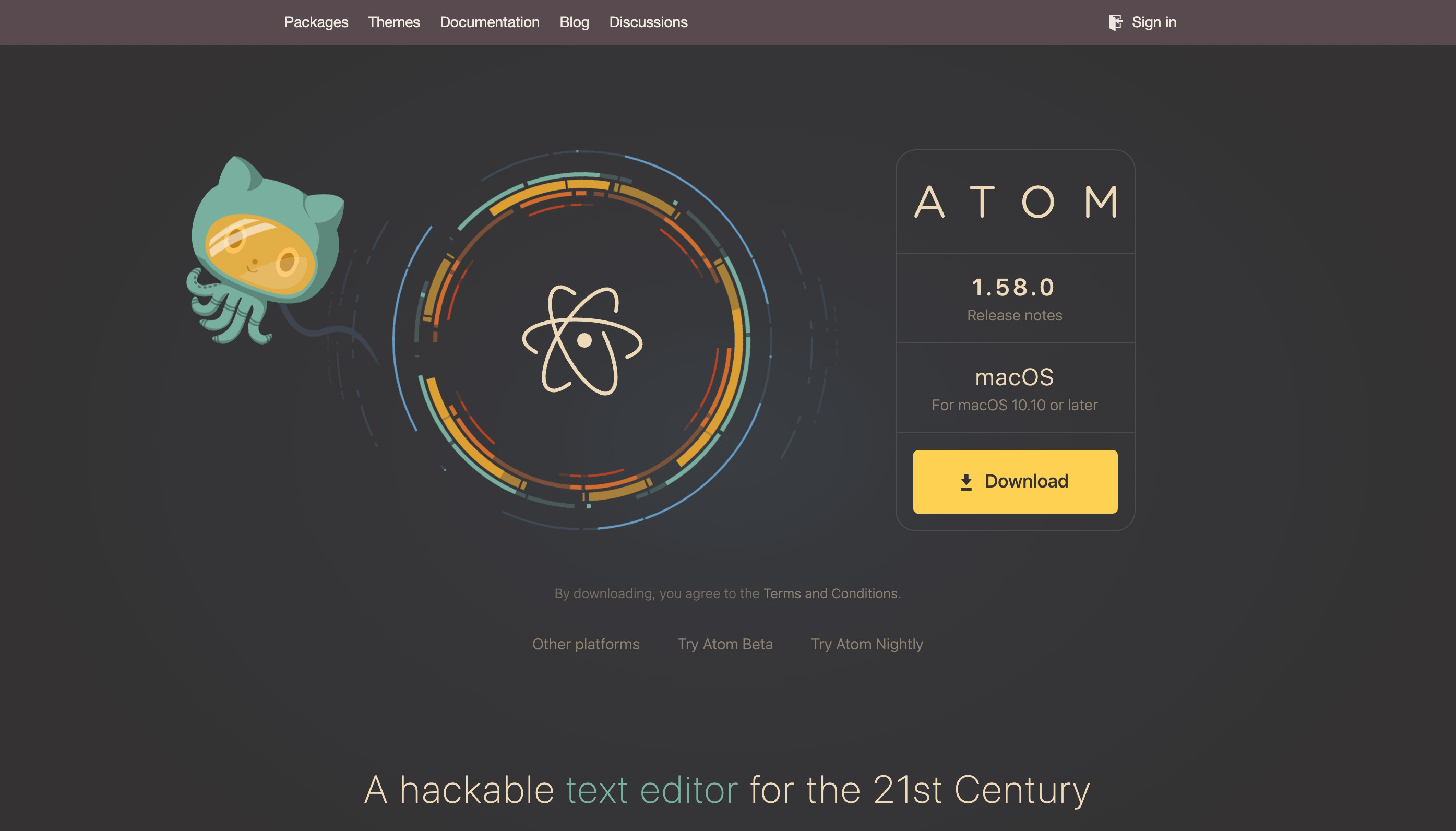
普段仕事をしながらちょっとしたメモを残したいとき、何を使っているでしょうか。もしかすると、OS標準のエディタ(メモ帳など)を使っているかも知れません。しかし、標準のエディタは機能が多いとは言えず、使い勝手もあまり良くありません。
エディタはコンピュータ操作の中でも利用場面が特に多いソフトウェアになります。それだけに使い勝手の良いものを選ぶことは、あなたの生産性に直結するでしょう。そこで今回は開発者界隈で有名なエディタ、Atomを紹介します。
目次
Atomについて
AtomはGitHubの開発するプログラミングエディタになります。Electronという技術をベースにしており、マルチプラットフォーム(Windows/macOS/Linux)で動作します。ElectronはWeb技術とデスクトップOSとをつなぐ技術で、AtomのUIやエディタ機能はWeb技術(HTML/JavaScript/CSS)で実装されています。
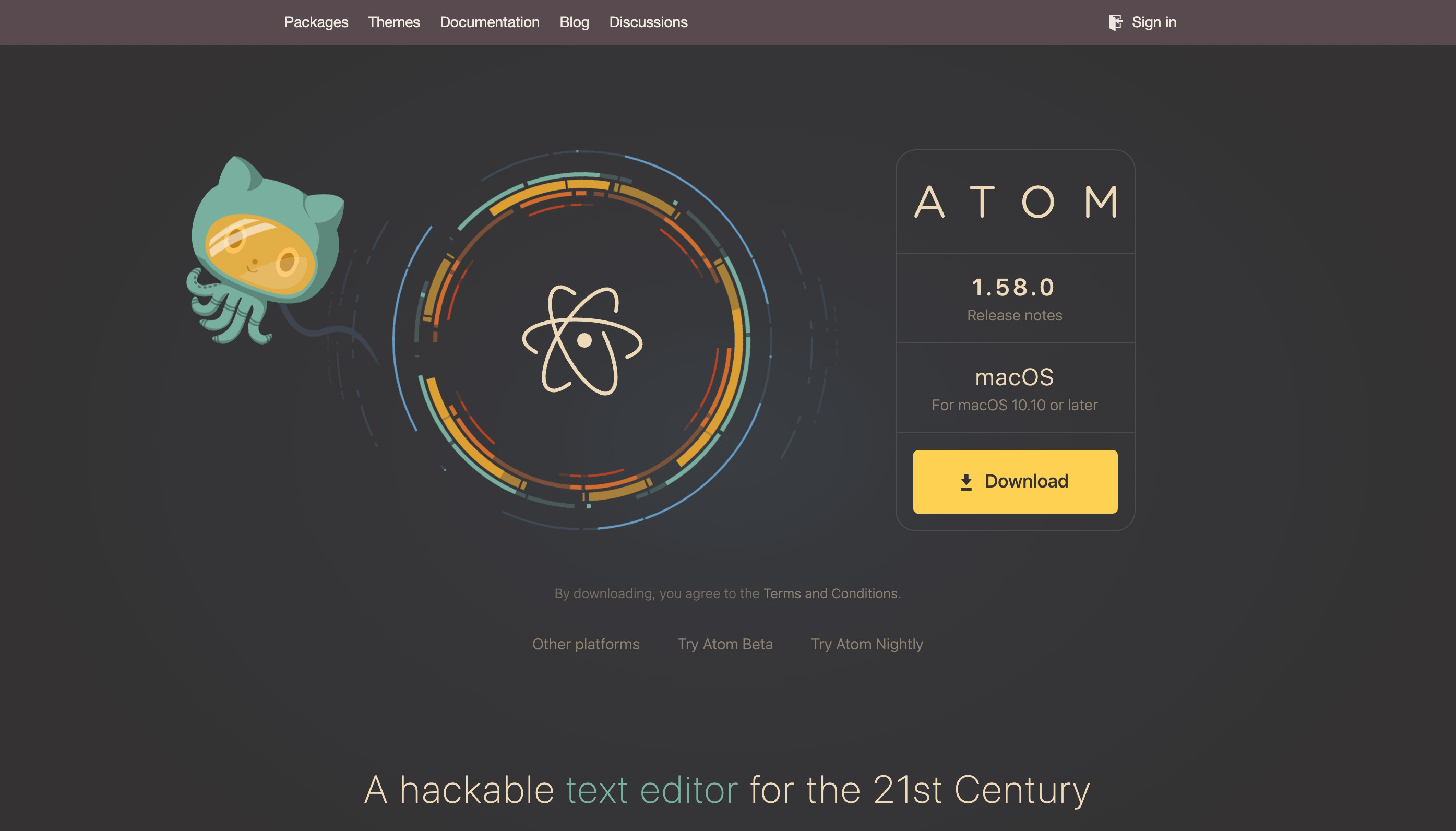
Atomはオープンソース・ソフトウェアであり、GitHub以外の開発者も数多く開発に参加しています。また、パッケージが提供されており、パッケージを通じてエディタを自分好みに強化できます。
わかりやすいマニュアルが簡単に作れるサービス ⇒「NotePM」
NotePMのPDF資料をダウンロード ⇒ こちらから
Atomのインストール
Atomはトップページよりダウンロードできます。ダウンロードした実行ファイルを実行すれば、特に確認などのステップなくインストールが完了します。
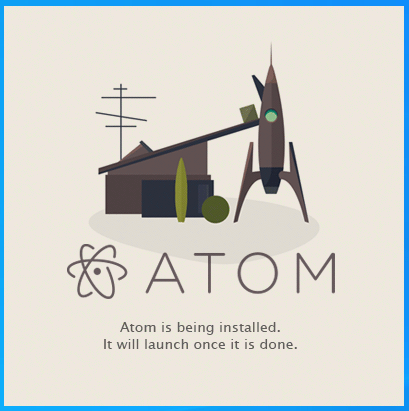
Atomの画面
こちらがAtomの画面です。左側にフォルダを登録でき、右側にエディタが表示されます。エディタはタブ表示になっており、複数ファイルを同時に開いておけます。
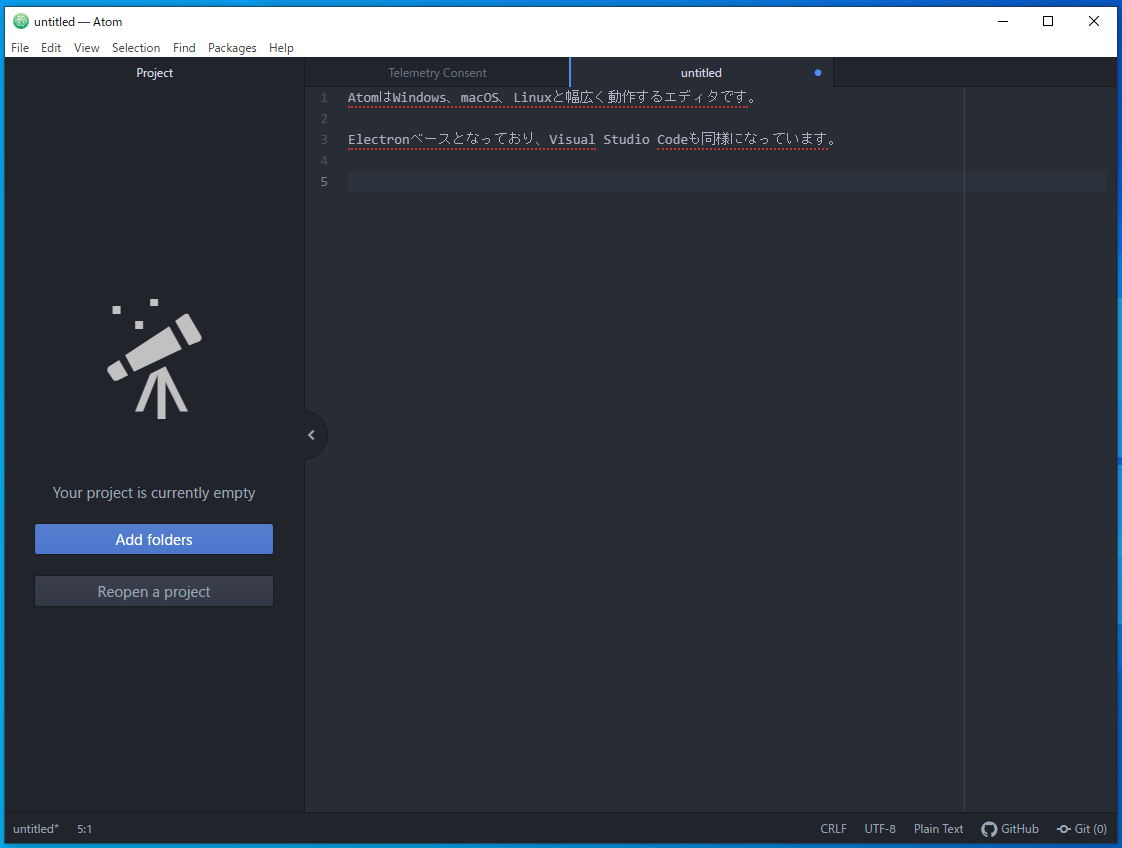
フォルダを登録すれば、各ファイルへのアクセスが簡単になります。
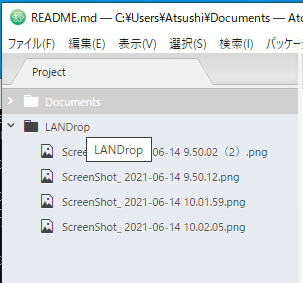
デフォルトでMarkdownなど有名なファイル形式のハイライト処理が組み込まれており、書く際にわかりやすく表示されます。
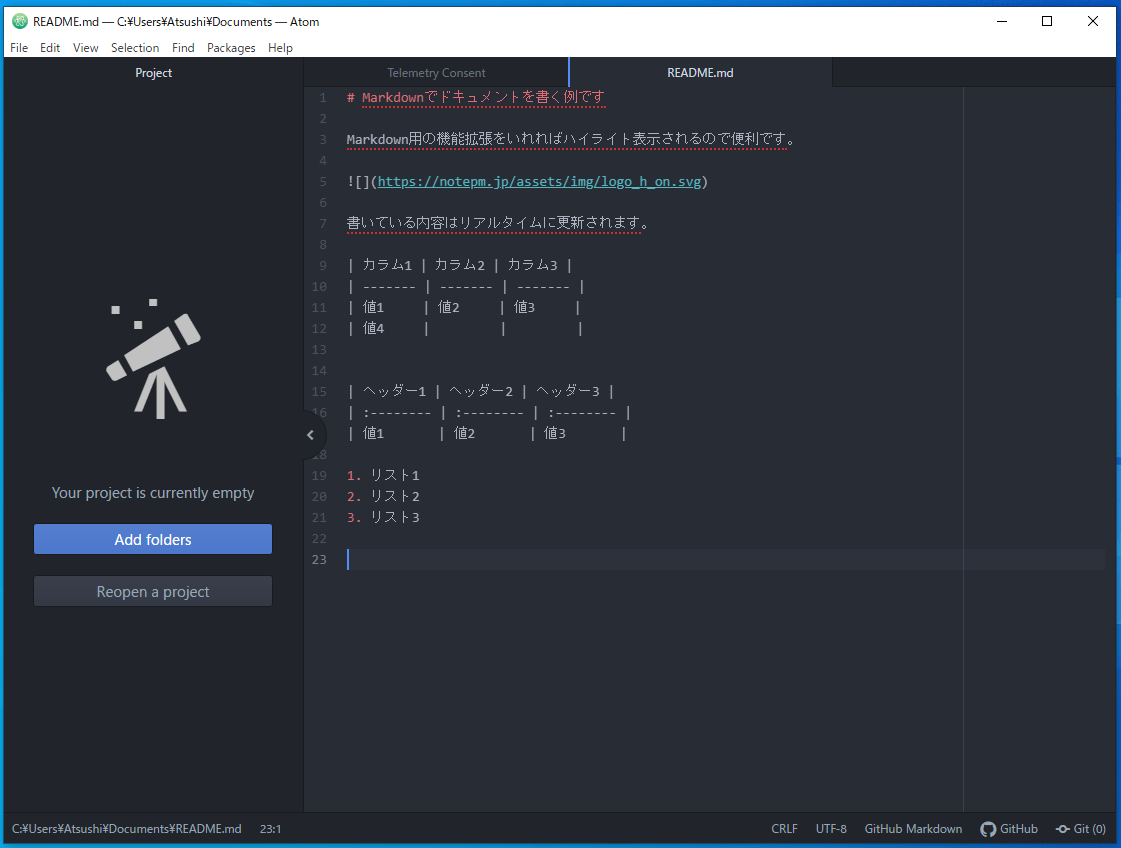
Markdownのプレビュー表示もできます。
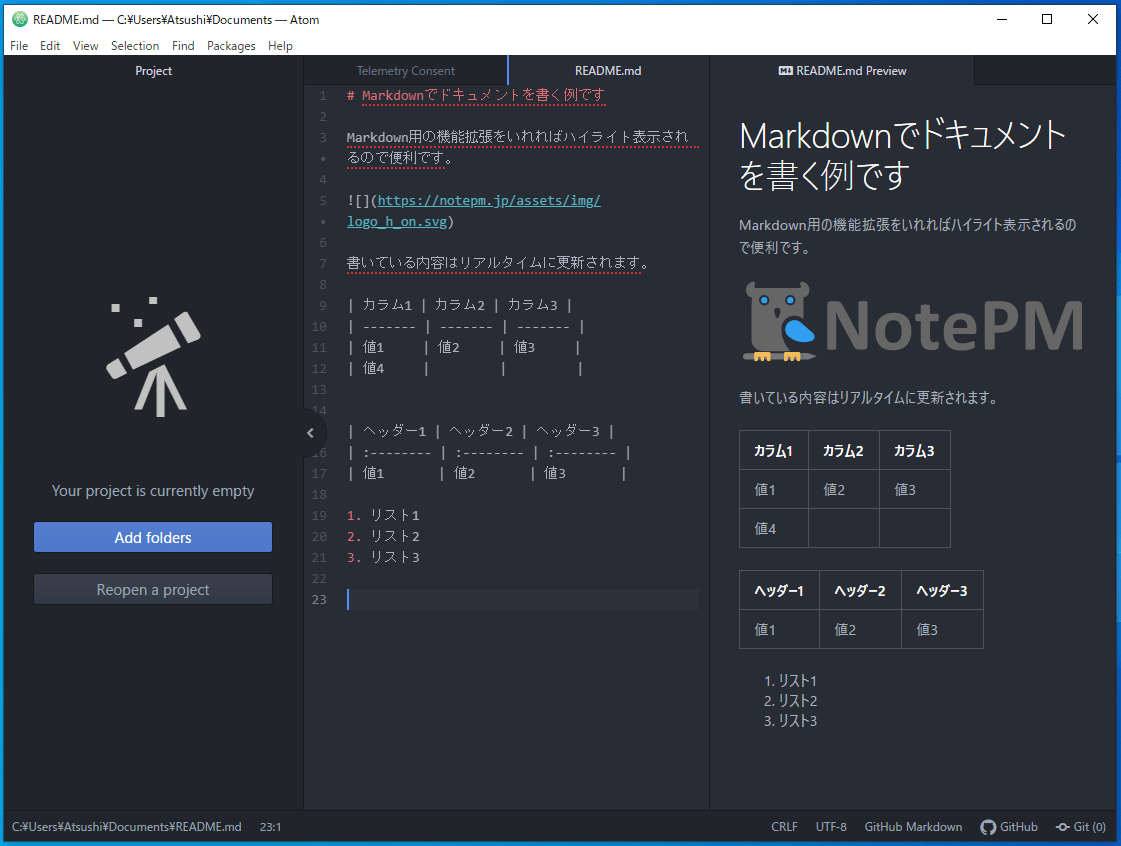
Markdownのプレビューを右クリックすると、HTMLでコピーしたり、ファイルとして保存できます。ちょっとした機能ですが、便利です。
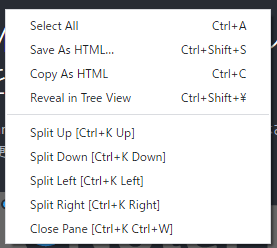
Atomの使い方
Atomで覚えて欲しいのは Ctrl + Shift + Pキーで表示されるコマンドパレットです。Atomは機能が多いので、このコマンドパレットで機能を探して実行します。いわばランチャーのような機能で、Markdownのプレビューであれば Markdown Preview と検索すれば機能が表示できます。後はこれを選択して実行すれば、右側にMarkdownのプレビューが表示されます。

検索機能の表示はよく比較されるVisual Studio Codeと異なります。私見ではありますが、検索・置換機能についてはAtomの方が使いやすいです。

ハイライト表示はあらかじめ多数の言語に対応しています。JavaScriptも標準でハイライト表示できます。もし対応していない言語があっても、パッケージを使って追加できるでしょう。

便利なパッケージ
Atomはデフォルトのままではなく、パッケージを通じて自分好みのエディアに仕上げていくことで、魅力を発揮します。コマンドパレットで Install Packages And Themes を検索して実行します。そうすると、パッケージを検索して、インストールできます。とても数が多いので紹介しきれませんが、ここでは2つほど必須と言えるパッケージを紹介します。
Markdownファイルを編集する際に入れておきたいのがmarkdown-table-editorです。これはMarkdownファイルのテーブルについて、Tabキーでの移動や自動整形を行ってくれるパッケージです。これを入れておけば、Markdownファイルにおけるテーブル組の編集がとても簡単になるでしょう。
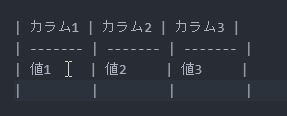
後はランゲージパックとしてのjapanese-menuです。メニューやコンテクストメニュー、設定画面を日本語化してくれます。
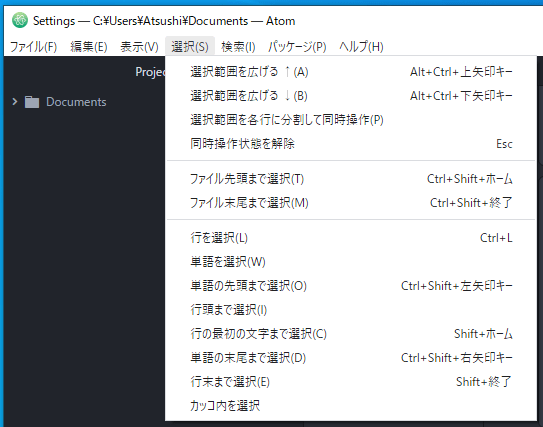
テーマを変更する
Atomはプログラマー向けのエディタということもあり、デフォルトではダークテーマとなっています。しかし、この表示だと見づらい、使いづらいという方もいるでしょう。そうした時にはテーマを変更しましょう。
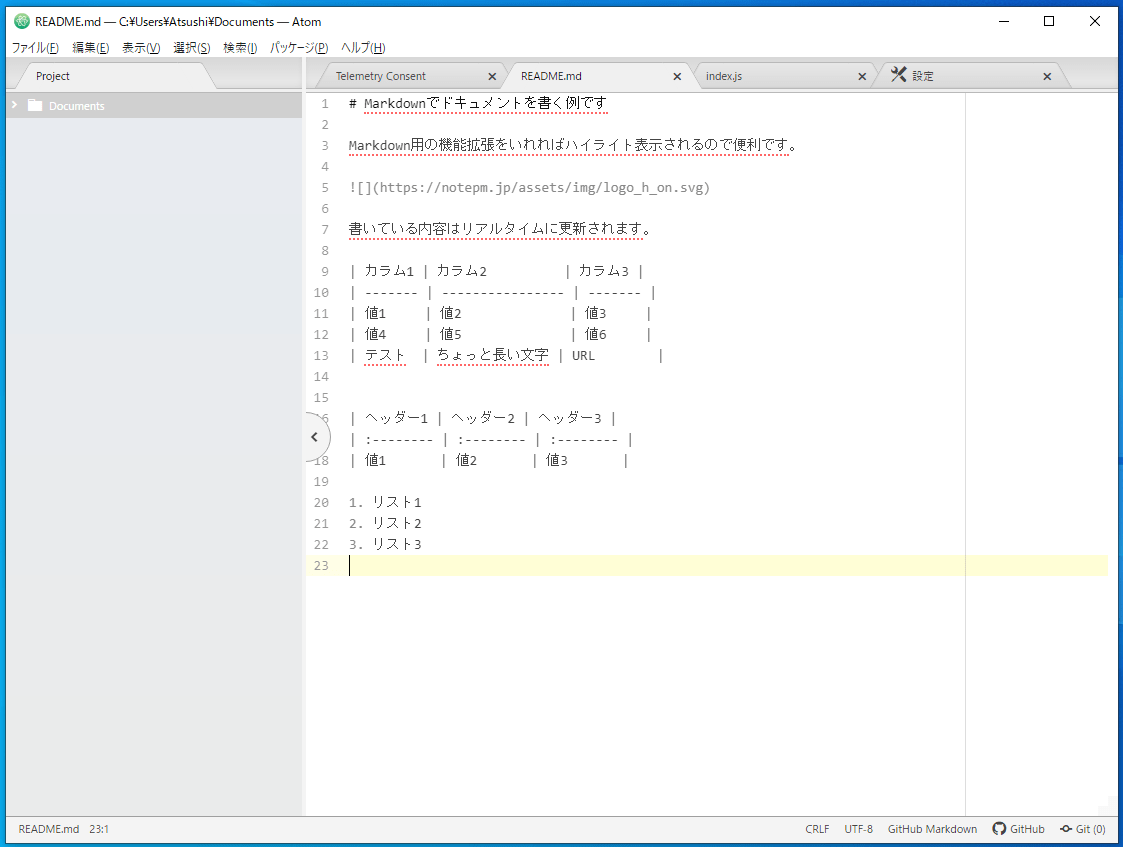
Ctrl + ,キーで設定が開きますので、その中にあるThemesを選びます。そしてUI ThemeとSyntax ThemeをそれぞれAtom Lightにすれば、白背景がベースになったテーマに変更できます。これで使いやすくなるのではないでしょうか。テーマは他にも有志によって開発されており、パッケージと同じく追加インストールできます。
わかりやすいマニュアルが簡単に作れるサービス ⇒「NotePM」
NotePMのPDF資料をダウンロード ⇒ こちらから
まとめ
AtomはVisual Studio Codeの人気に押されていますが、十分に人気のエディタです。オープンソース・ソフトウェアで、無償で利用できるのもポイントでしょう。自分の好きなパッケージがあるかどうかで選ぶ人も多いので、ぜひ両方試してみることをお勧めします。
プログラマー向けとあって最初は取っつきが悪いかも知れませんが、慣れてしまえば手放せなくなります。ぜひお試しください。

NotePM(ノートピーエム) は、Webで簡単にマニュアル作成できて、強力な検索機能でほしい情報をすぐに見つけられるサービスです。さまざまな業界業種に導入されている人気サービスで、大手IT製品レビューサイトでは、とくに『使いやすいさ・導入しやすさ』を高く評価されています。
NotePMの特徴
- マニュアル作成、バージョン管理、社外メンバー共有
- 強力な検索機能。PDFやExcelの中身も全文検索
- 社内FAQ・質問箱・社内ポータルとしても活用できる
- 銀行、大学も導入している高度なセキュリティ。安全に情報共有できる
URL: https://notepm.jp/

